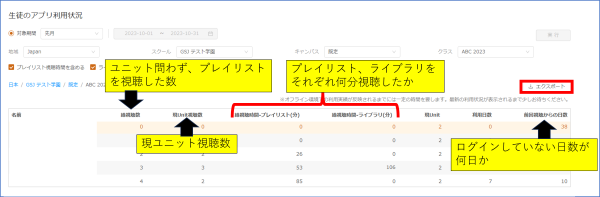レポートサイトの使い方
レポートサイトの使い方
レポートサイトでは、生徒のアプリ利用状況を確認することができます。確認することができる生徒の利用状況の範囲は、ポータルサイトの利用者権限によって異なります。
- 学園管理者・キャンパス管理者:全クラスの生徒の利用状況を確認できます。
- 英語教師:割り当てられたクラスの生徒の利用状況を確認できます。
生徒のアプリ利用状況を確認する
- ポータルサイトの上部、「リソース」から「レポート」をクリックします。
レポートサイト(https://reports.grapeseed.com)が開きます。
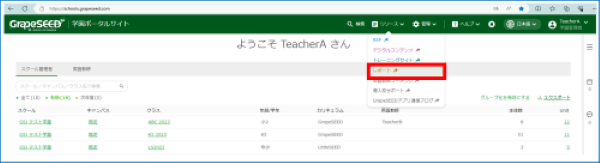
- 「生徒のアプリ利用状況」をクリックします。
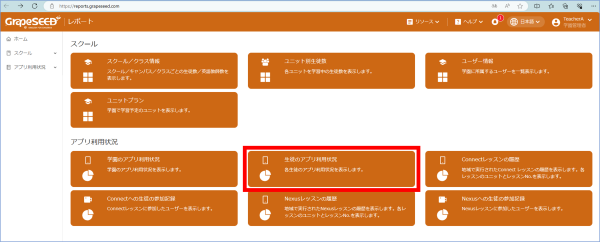
- 「生徒のアプリ利用状況」が開きます。
対象期間を設定するには、「ユーザー設定」を選択し、対象の期間の開始日と終了日をカレンダーから選択します。
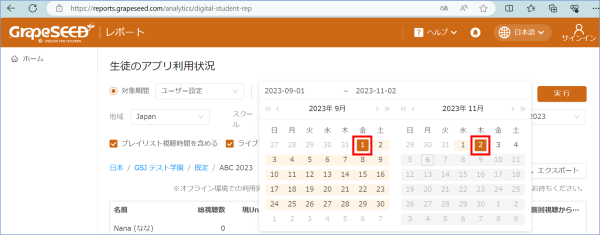
※図は、対象期間として1か月以上の期間を指定する方法です。
左のカレンダーで開始日をクリックすると、ドロップダウンが開いたままになります。 その状態で右のカレンダーで終了日をクリックすると、ドロップダウンが閉じて開始日と終了日が期間に設定されます。
- 「対象期間」を設定したら、「地域:Japan」「スクール:学園名」「キャンパス:既定またはキャンパス名」「クラス:確認したいクラス」を設定し、「実行」をクリックします。
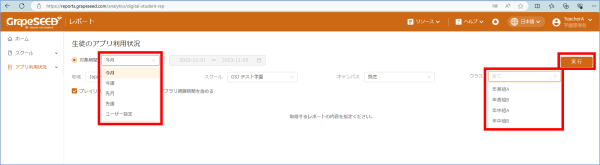
- 生徒のアプリ利用状況のデータが表示されます。右の「エクスポート」をクリックすると、データをExcelファイルに出力することができます。